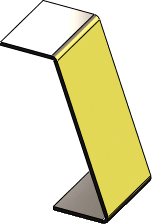굽힘 PropertyManager를 사용하여 판금 파트로 쉘링한 파트를 전환할 수 있습니다.
굽힘 PropertyManager로 파트를 판금으로 변환하는 방법
- 굽힘 삽입
 (판금 도구 모음)을 클릭하거나 을 클릭합니다.
(판금 도구 모음)을 클릭하거나 을 클릭합니다. 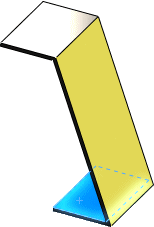
- 굽힘 변수 아래에서,
- 굽힘 허용 아래의 다음 옵션 중에서 선택합니다. 굽힘 테이블,K-변수,굽힘 허용,굽힘 차감, 또는 굽힘 계산.
- K-변수 사용, 굽힘 허용, 또는 굽힘 차감을 선택하여 값을 입력합니다.
- 릴리프 컷을 자동으로 추가하려면, 자동 릴리프 확인란을 선택한 후 릴리프 유형을 선택합니다. 사각형 또는 둥근 사각형을 선택한 경우에는 반드시 릴리프 비율을 지정해야 합니다.
- 원하면, 찢기 변수
 아래에서 찢을 모서리를 선택하고 다음과 같이 합니다.
아래에서 찢을 모서리를 선택하고 다음과 같이 합니다.
- 방향을 반대로 바꾸려면 방향 변경을 클릭합니다.
- 틈 거리를 설정하려면 찢기 간격
 상자에서 값을 지정합니다.
상자에서 값을 지정합니다.
 을 클릭합니다.
을 클릭합니다.